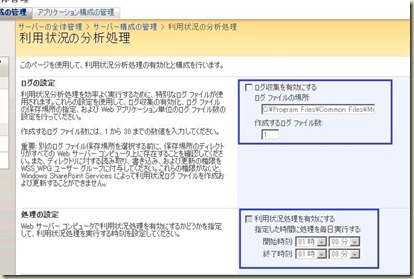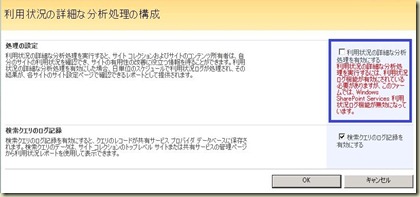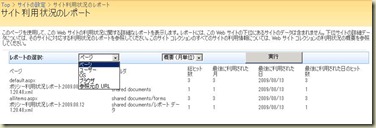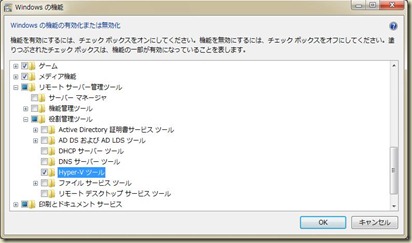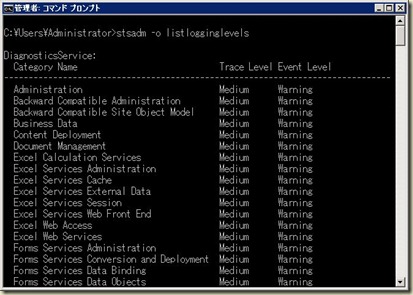SharePoint上のファイルを開いて、修正して、保存する。
いつもの作業ですが、Web上のファイルをどうやって開いて保存するのでしょうか?
通常、Web上のファイルをOfficeで開くと「読み取り専用」で開く事が出来ます。
ホームページに置かれたOfficeファイルを勝手に修正できたら困りますしね。。
しかし、SharePointはWebのシステムで有る為、本来であれば、直接ファイルを修正など出来ない筈です。
技術的な詳細は、下記KBで公開されています。
http://support.microsoft.com/kb/838028
下記からは、厳密に言えば間違っている感じです。。
WebからOfficeドキュメントをIE経由で開く概略としては下記の通り
1.クリックするとURLMON.DLLを使用して、Webページ上のOfficeファイルへアクセスする
MIMEタイプ、拡張子、CLSIDでOfficeファイルである事を判断する
2.urlmonはHTTP GETでダウンロードする。
Temporary Internet Files キャッシュ内に保存されます。
3.Officeは「読み取り専用」で開く!
では、SharePoint上のOfficeドキュメントを開く場合は、、
また、今度、、
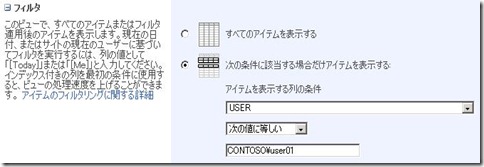
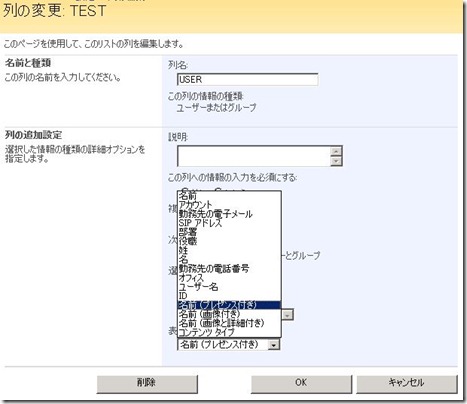




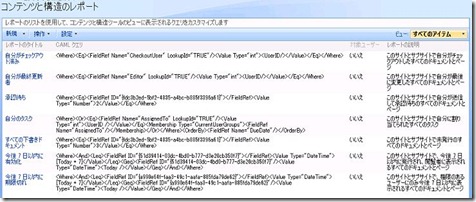


![DragFilesHere[1] DragFilesHere[1]](https://blogger.googleusercontent.com/img/b/R29vZ2xl/AVvXsEga7ANJoCbFn1-4mBrtYFyn8q-6RIQMjPxQ_e64zugmjW8wkHIeirbWB6_jNOFG8ImL7FCKCvFe14GZSnhjHNtwiGZ6ke4ay8pIptrQCvLFvAMH0gCu0SRSBHChFwMOALAmH5NC2InDDccK/?imgmax=800)